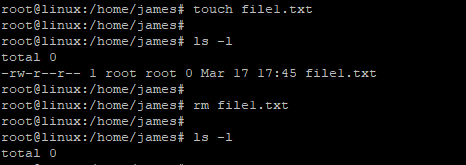Cómo eliminar archivos y directorios en Linux
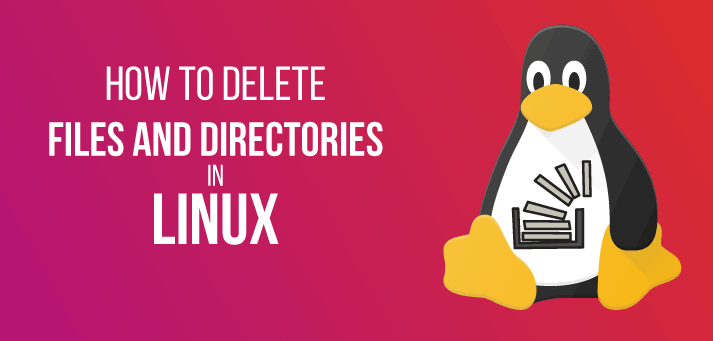
En algunos casos, es posible que deba eliminar directorios y archivos que no necesita para liberar espacio en su disco duro. En este breve tutorial, aprenderá a eliminar archivos y directorios en Linux.
Para eliminar archivos, rm se utiliza el comando. Una advertencia, usando el rm El comando para eliminar archivos y directorios en Linux es irreversible. Por lo tanto, se debe tener especial cuidado.
Eliminar un archivo
Para eliminar un solo archivo usando el rm comando, use la siguiente sintaxis
$ rm filename
Por ejemplo, crearemos un archivo de texto. file1.txt usando el comando táctil. Para eliminar el archivo, ejecute
$ rm file1.txt
Producción
Eliminar varios archivos
Para eliminar muchos archivos en un solo comando usando el rm comando, usa la sintaxis
$ rm file1 file2 file3
Una vez más, crearemos 3 archivos: file1.txt file2.txt file3.txt utilizando la touch mando. Para eliminar 3 archivos – – en un comando, ejecute
$ rm file1.txt file2.txt file3.txt
Producción
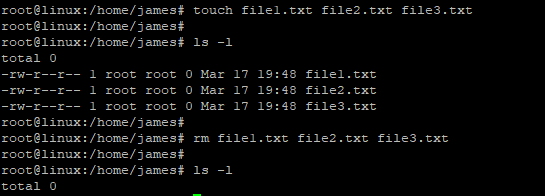
Este resultado también se puede lograr haciendo uso del símbolo comodín (*). En el siguiente ejemplo, el comodín coincide y elimina todos los archivos con la extensión .txt
$ rm *.txt
Eliminar archivos de forma interactiva
Si desea confirmar si desea eliminar los archivos antes de eliminarlos, utilice el -i flag as shown
$ rm -i file1.txt
Producción
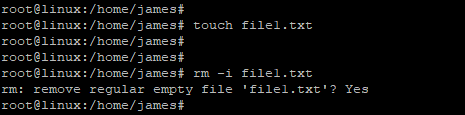
Forzar la eliminación de archivos
Para eliminar archivos a la fuerza, especialmente aquellos que han sido protegidos contra escritura, use el -f bandera como se muestra a continuación
$ rm -f file1.txt
Producción
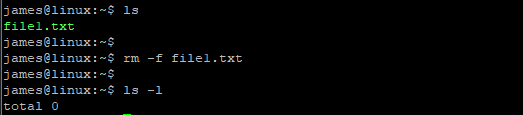
Eliminar directorios vacíos
Si quieres eliminar un directorio vacío, utilizar el -d bandera con el rm mando
$ rm -d directory_name
Creemos un directorio vacío y llamémoslo data
Para eliminar el directorio, ejecute
$ rm -d data
Producción
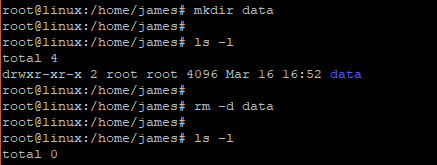
El mismo resultado se puede lograr utilizando el rmdir mando. Esto es corto para rmimetroove directory. La sintaxis se muestra a continuación.
$ rmdir directory_name
En nuestro segundo ejemplo, crearemos un nuevo directorio y lo llamaremos linux . Luego lo eliminaremos usando el rmdir mando.
Producción
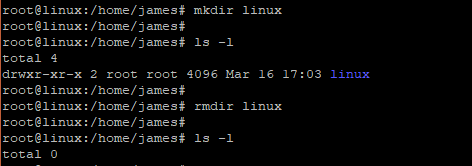
Eliminar directorios no vacíos
Si desea eliminar los directorios no vacíos juntos, todos los archivos, use el -r bandera como se muestra
$ rm -r directory_name
En este ejemplo, tenemos un directorio llamado distribuciones que contiene 5 archivos, a saber, centos, debian, fedora y mint.
Para eliminar todo el directorio junto con su contenido, ejecute
$ rm -r distros
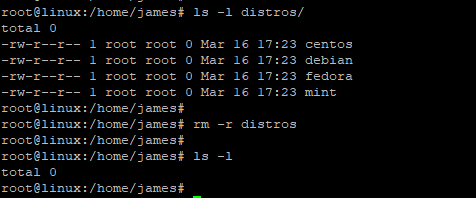
Eliminar varios directorios de forma recursiva
Si desea eliminar o eliminar varios directorios a la vez, utilice la siguiente sintaxis
$ rm -r directory_1 directory_2 directory_3
Por ejemplo, para eliminar 3 directorios, a saber data1 data2 Y data3 correr
$ rm -r data1 data2 data3
Producción
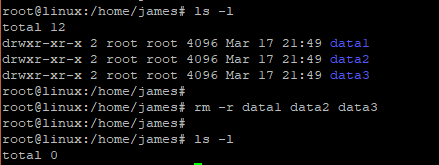
Eliminar directorios de forma forzada y recursiva
Si desea eliminar directorios de forma recursiva y forzada sin que se le solicite, utilice la combinación de -rf bandera como se muestra a continuación
$ rm -rf directory_name
Terminando
Con los ejemplos de este artículo, ahora sabe cómo eliminar un archivo en Linux de forma segura. Valoramos sus comentarios. Envíanos un comentario en la sección de comentarios. Manténgalo bloqueado para obtener artículos más informativos y perspicaces.
Leer también: